Convertir des musiques/vidéos en un format supporté par iOS
Wondershare TunesGo vous permet de convertir des fichiers audio ou vidéo dans un format compatible avec iOS automatiquement lors du transfert de fichiers depuis l'ordinateur à votre iPhone/iPad/iPod. Nous prendrons l'iPad pour exemple, en imaginant que Wondershare TunesGo a été lancé avec l'iPad connecté.
Etape 1. Ajoutez des musiques qui ne sont pas compatibles avec les appareils Apple à l'iPad.
Allez dans Musique > Ajouter > Ajouter Fichier, puis sélectionnez les fichiers musicaux qui ne fonctionnent pas depuis votre ordinateur, cliquez sur Ouvrir pour importer.
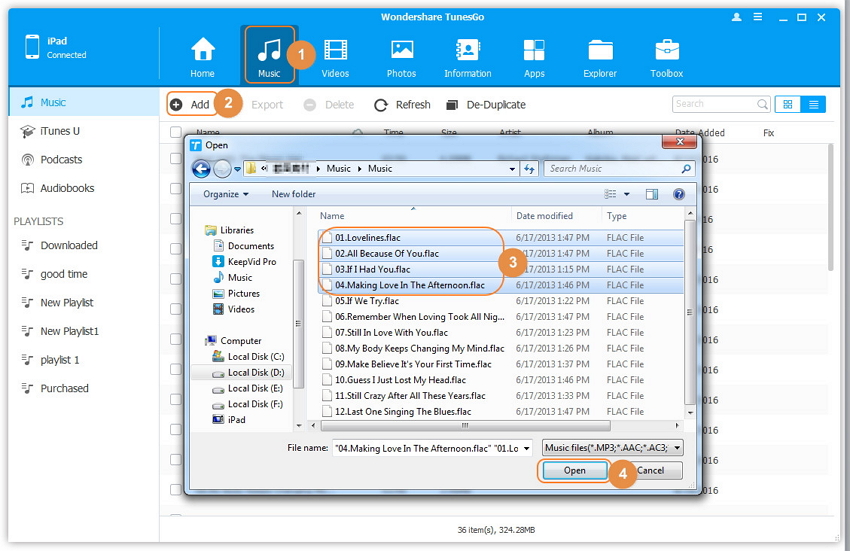
Etape 2. Convertissez les fichiers transférés.
Une pop-up de confirmation va apparaître pour confirmer que vous souhaitez convertir les fichiers avant l'upload, cliquez sur Oui pour démarrer la conversion. Dans le cas présent, les fichiers vont être convertis du format Flac au format MP3 automatiquement et synchronisés de votre ordinateur à votre iPad.
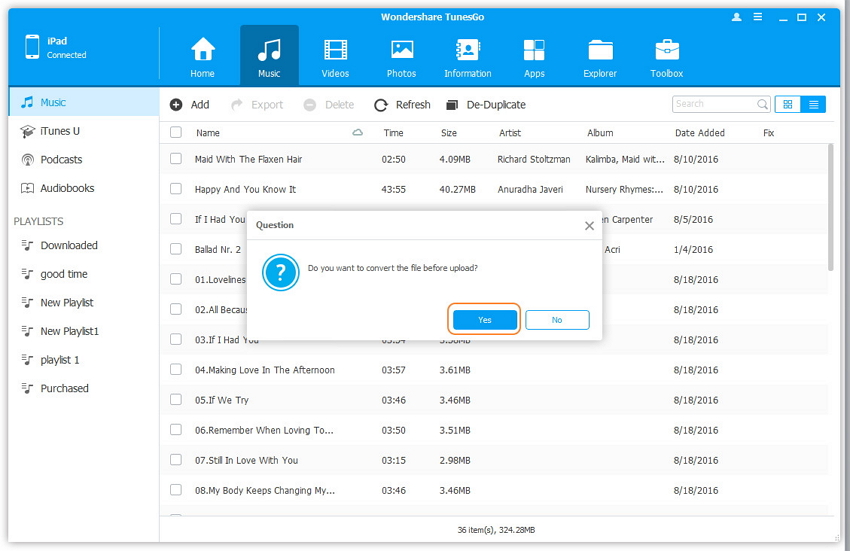
En résumé, les fichiers audio ne fonctionnant pas seront convertis au format MP3 et les fichiers vidéo seront convertis en MP4 par Wondershare TunesGo dès que vous les transférerez sur votre appareil Apple.